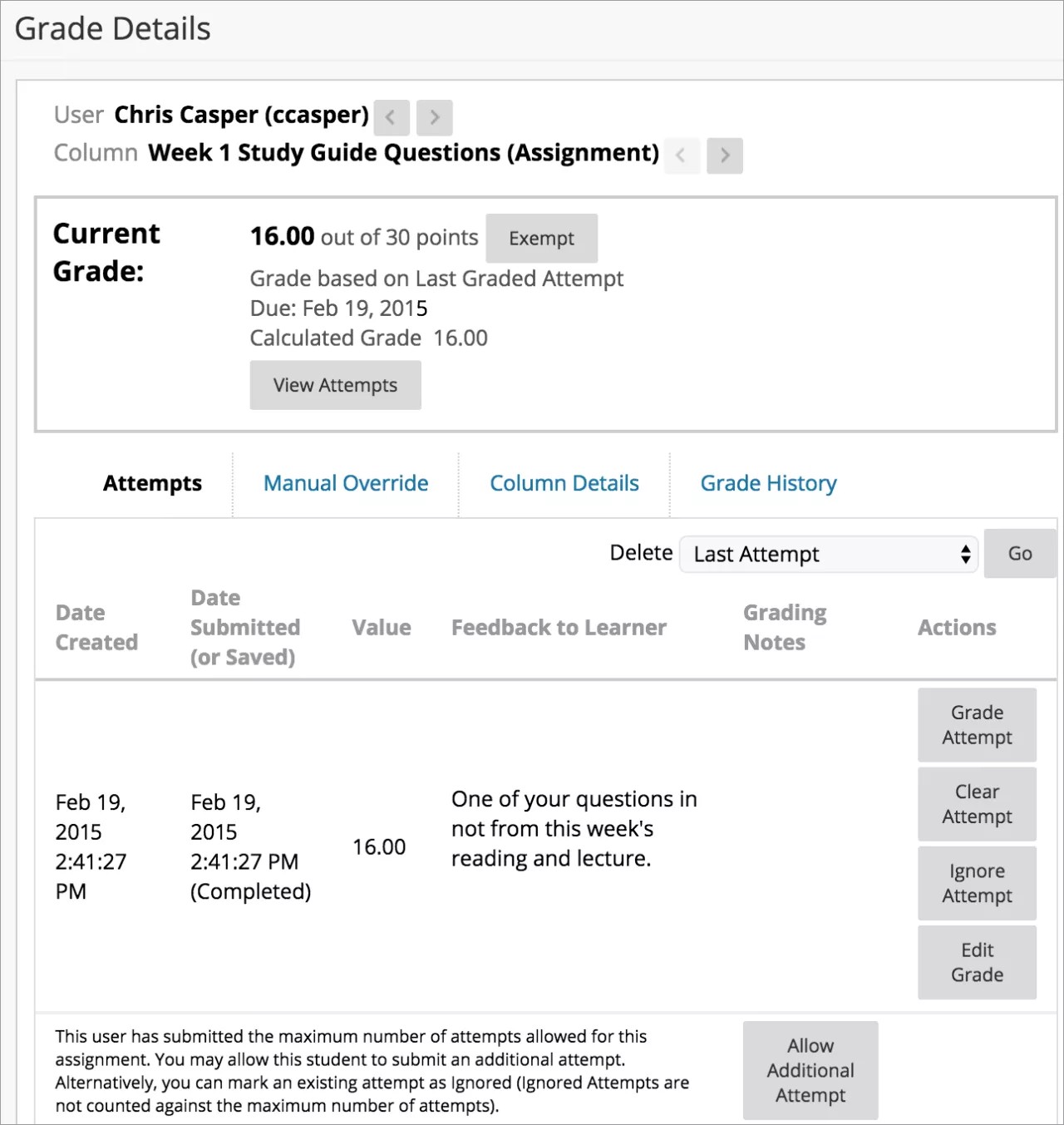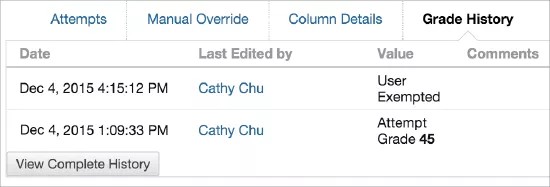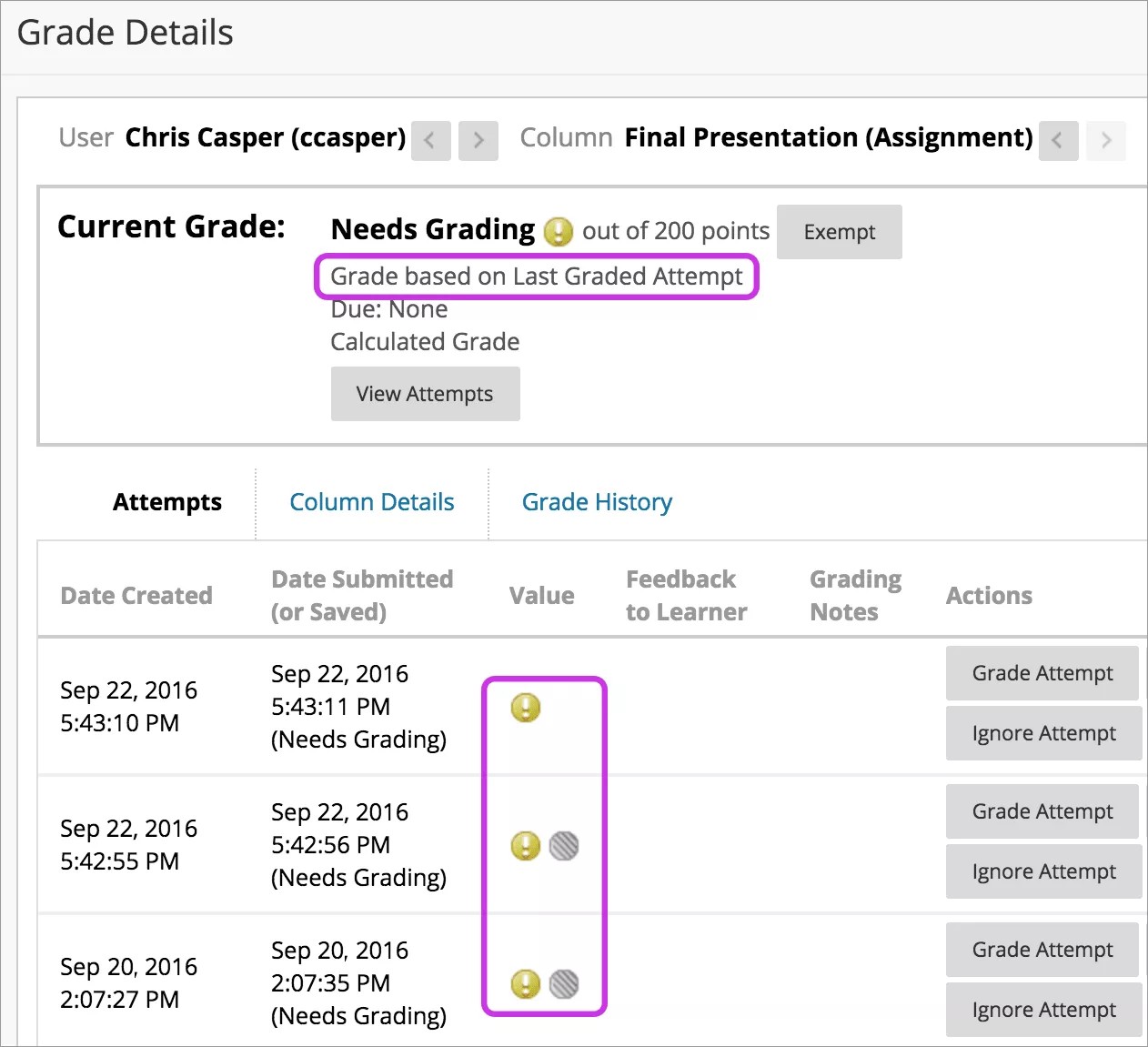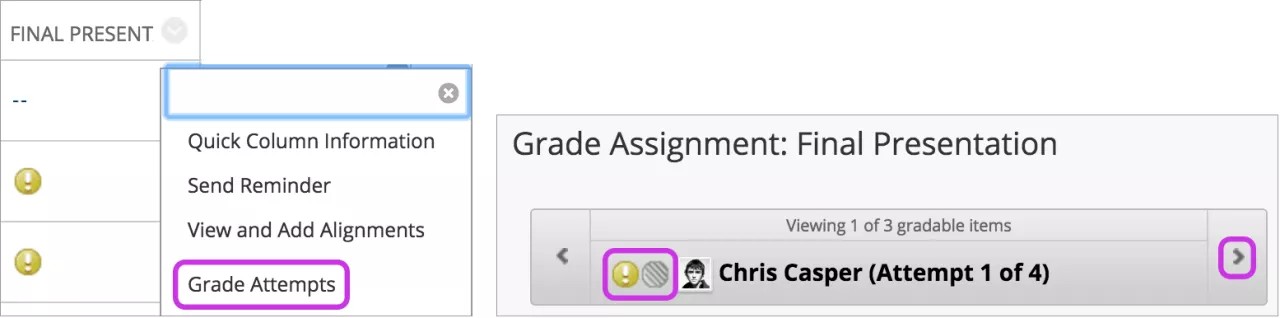This information applies only to the Original Course View. Your institution controls which tools are available.
Not Ayrıntıları sayfasında öğrenci denemeleri ve not geçmişini görüntüleyebilir, not atayabilir, notu düzenleyebilir, notları temizleyebilir ve muaf tutabilirsiniz.
Denemeler ve Not Geçmişi sekmelerinde, not verirken kullanılan dereceli puanlama anahtarını görüntüleyebilirsiniz.
Dereceli puanlama anahtarının Liste Görünümü'nde, bir ölçüt için seçenek belirlemeyip geri bildirim yazarsanız dereceli puanlama anahtarını kaydettiğinizde geri bildirim kaydedilmez.
Bu sayfa ayrıca ekran okuyucuları gibi yardımcı teknolojiye sahip kullanıcılar için ana konum olarak da görev görür. Ögeyle ilişkili tüm bilgiler Not Ayrıntıları sayfasında görünür.
Not Ayrıntıları sayfasından not verme
- Denemeler sekmesindeki Not Ayrıntıları sayfasında, Denemeye Not Ver ögesini seçin.
- Ardından not girin.
- Ana Not Merkezi sayfasına geri dönmek için Kaydet ve Çık ögesini seçin.
-VEYA-
Sonraki denemeyi göstermek için Kaydet ve Sonraki ögesini seçin.
Not Ayrıntıları sekmeleri
Not Ayrıntıları sayfasının en üstünde, Geçerli Not bölümü geçerli puan veya Not Bekleyenler gibi bir simge gösterir.
Dışında Tut seçeneğini tercih edersiniz bu not öğrencinin Not Merkezi hesaplamalarının dışında tutulur. Kılavuzda bulunan hücrede Dışında Tut simgesi görünür.
Bu öge ile ilişkilendirilmiş tüm denemelere erişmek için Denemeleri Görüntüle ögesini seçin.
Denemeler sekmesi gönderilen tüm denemeleri listeler. Her deneme sekmesindeki gönderim tarihini, geri bildirimi ve kendinize not verme notlarını görüntüleyebilirsiniz.
Her bir deneme için not verebilir, verdiğiniz notu temizleyebilir veya düzenleyebilirsiniz. Ayrıca Not Merkezi hesaplamalarından gelen puanı dâhil etmeden denemeyi tutmak için denemeyi yok sayabilirsiniz. Bu deneme, izin verilen deneme sayısını hesaba katmaz.
Denemelerden birini veya denemelerin tamamını silmek için Sil menüsünü kullanın.
Öğrenci maksimum sayıda deneme gönderirse başka bir gönderime izin verebilmeniz için Ek Denemelere İzin Ver işlevi görünür.
Manuel Olarak Geçersiz Kıl sekmesi bölümünde öge için yeni bir not atayabilirsiniz. Notu Geçersiz Kıl kutusuna yeni bir not girin. Ayrıca Kullanıcıya Geri Bildirim, Not Verme Notları sağlayabilir, düzenleyicide dosya ekleyebilirsiniz.
Notları geçersiz kılma hakkında daha fazla bilgi
Sütun Ayrıntıları sekmesi ad, açıklama, birincil gösterim ve ortalama puan gibi bir Not Merkezi hakkında bilgiler sunar.
Varsayılan görünüm olarak, Not Geçmişi sekmesi'nde en son iki eylem görünür. Daha fazlasını görmek için Tam Geçmişi Görüntüle ögesini seçin.
Denemeler ve Not Geçmişi sekmelerinde, not verirken kullanılan dereceli puanlama anahtarını görüntüleyebilirsiniz. Dereceli puanlama anahtarının Liste Görünümü'nde, bir ölçüt için seçenek belirlemeyip geri bildirim yazarsanız dereceli puanlama anahtarını kaydettiğinizde geri bildirim kaydedilmez.
Birden fazla denemeyi görüntüleme
Birden fazla denemeye izin verdiğinizde, tümüne not vermeniz gerekmeyebilir. Not Ayrıntıları sayfasında, her denemeyle birlikte bir veya iki simge görünür. Not için ilk veya son denemeyi kullanmayı seçerseniz not vermeniz gereken deneme sadece bir simgeyle (Not Verilmesi Gerekiyor simgesiyle) görünür.
Diğer denemeler Kullanıcının notunu etkilemez ve Not Verilmesi Gerekiyor simgesiyle görünür.
Kurumunuzda Blackboard Learn'ün eski bir sürümü kullanılıyorsa "Kullanıcının notunu etkilemez" simgesini görmezsiniz.
Önemli: Dört denemeye izin verir ve not için son denemeyi kullanmayı seçerseniz sadece gönderilen son denemede Not Verilmesi Gerekiyor simgesi görünür. Bu şekilde, bir öğrenci üç deneme yapmışsa üçüncü deneme sadece Not Verilmesi Gerekiyor simgesiyle görünür. O denemeye not verirseniz öğrencinin bir deneme daha yapma hakkı olur. Sonraki deneme dördüncü ve son deneme olduğundan sadece Not Verilmesi Gerekiyor simgesiyle görünür.
Ödevler gibi not verilebilir bazı ögelerde, Denemeye Not Ver'i tıklatın ve not vermeye başlayın. Bir öğrencinin not hesaplamasında kullanılmayan bir deneme seçerseniz Kullanıcının notunu etkilemez simgesiyle görünür. Sadece Not Verilmesi Gerekiyor simgesiyle görünen denemeye gidebilirsiniz.
Not Verme Gerekiyor sayfasından birden fazla denemeye not verme hakkında daha fazla bilgi
Not Merkezinde birden çok denemeyi filtreleme hakkında daha fazla bilgi